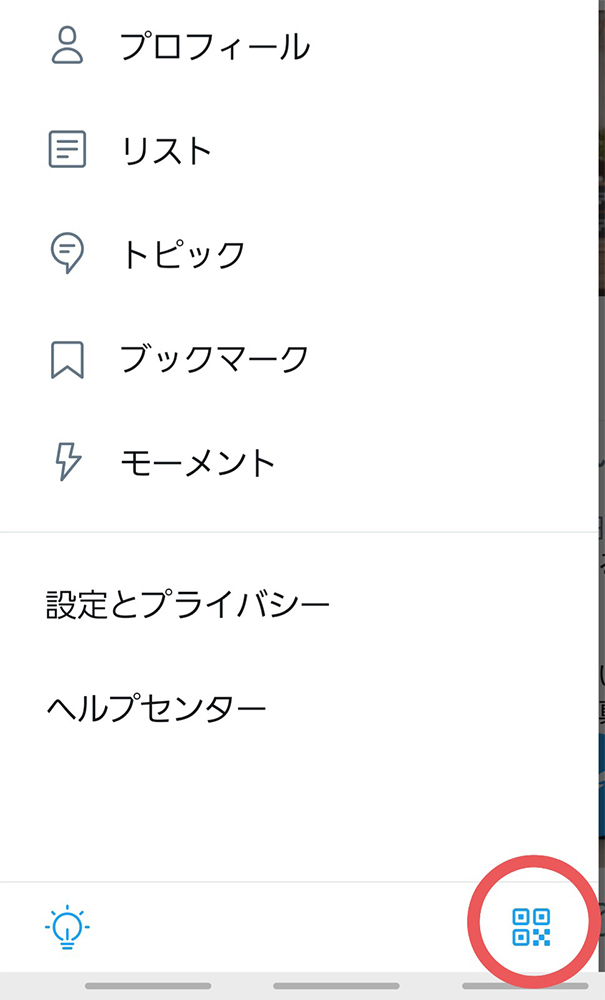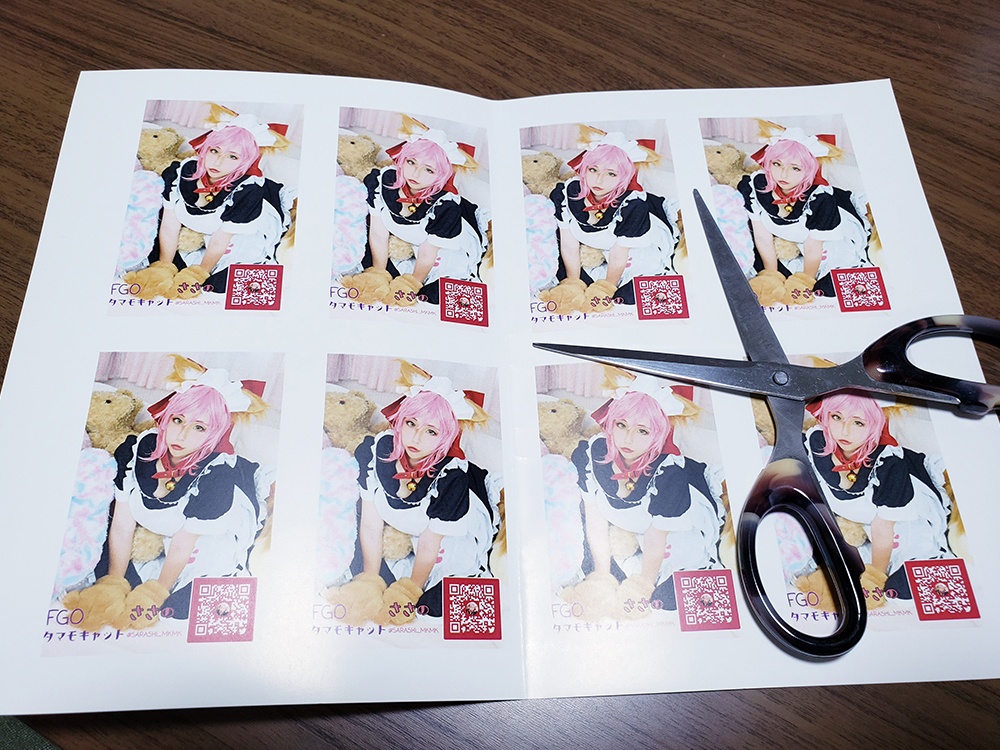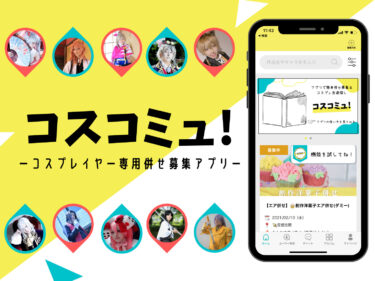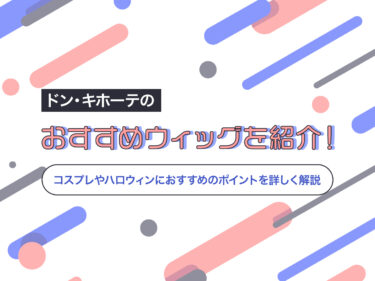コスプレのイベントにおいて初めましての方とSNS等でつながりたいと思った時、皆さんはどうしていますか?最近では、TwitterのQR等を見せ合うのが主流になってきていますね。めっきり見なくなってきてしまいましたが、数年前までは名刺で繋がる事が主流でした!
名刺交換、とても楽しいんです…。私自身、初めてのコスプレイベントの際、「繋がりましょう~」と数種類の名刺をズラッと出された時なんとも言えないワクワク感とドキドキ感がありました。「え、そのキャラのコスやってるんですか!?」「私もそのゲーム好きなんです~」と一気にその人と距離を縮められました!一度でその人がどんなコスプレをしているかの一覧を見る事が出来るんです!
いざ作ってみたいと思っても、何が必要?どうやって作る?と?(はてな)ばかりかもしれませんが、コスプレ名刺を作るのは実はとっても簡単!慣れれば10分ほどですぐに作れちゃいます!
必要なものはスマホとハサミ!これさえあれば作れてしまいます!
こちらの『コスプレ名刺を作ろう!‐初心者さんにも簡単おすすめコスプレ名刺の作り方‐』の記事では通販で印刷できるお店を紹介していますが、今回はLINE cameraを使って簡単に出来ちゃう方法をご紹介します!その他、名刺を作れるアプリなどは何個もありますが、簡単、そして安く作れるのでLINE cameraをオススメします。
名刺をLINE cameraで作る方法
画像を準備
名刺にしたい画像を準備します。加工などは済ましておきましょう。
縦横はどちらでも大丈夫ですが、比は4:3もしくは3:4にしておくと良いです。縦長横長すぎると作りにくいです。
TwitterのQRコードを準備
TwitterのQRを保存します。TwitterのQRはメニューの右下のこのアイコンから
QRはタッチすると色が変わります。またアイコンを変えておくと真ん中のアイコンも変わるので沢山の種類揃えておくと、色々な組み合わせで名刺を作れます!
LINE cameraを起動させる
LINE cameraを起動させ“画像”から名刺にしたい画像を選択しましょう。ここでフィルターなどを変更する事も出来ます!
QRコードを貼りつける
“♡”のマークから、ハサミマークを選びます。ここから画像を追加する事が出来るのでQRコードを選びましょう。
大きさや位置は後からでも調節可能なので、仮でも良いのでコスプレに被らない位置に置いておきましょう。
コスネームやTwitter IDを載せる
“T”の文字から“テキスト”を選びコスネームやTwitter ID、コスプレしている作品名やキャラ名も載せておくとより話のタネにもなります!
“スポイトマーク”から色を変更できます。文字が画像と同化したり、パッとしない場合は枠の色を付けられるので、目立つようにしておきます。
この時にQRコードや文字の場所を決めましょう。
保存する
加工漏れが無いか、文字やQRコードの位置が正しいかなど最終確認をしましょう!確認が完了したら保存をします。
印刷をしましょう
印刷は家のプリンターやコンビニのコピー機で行えます!
家での印刷方法
紙は普通紙では無く、光沢紙などを使用しましょう。名刺用紙なども市販されていますのでチェックしてみて下さい。
光沢紙で印刷する場合、A4用紙に8枚ほどをカードサイズで並べて印刷をしてみて下さい。
コンビニコピー機での印刷方法
コンビニコピー機も種類がありますが、ローソン・ファミリーマートでの印刷方法を紹介します。コピー機に画像を読み込ませるまでの方法が違うだけで、コピー機の操作や選択するものは基本的に同じです。
2. 名刺にしたい画像を送る。そうするとネットワークプリントに必要なユーザー番号が取得できます
3. ローソンのコピー機でインターネットワークプリンターを選択
4. ユーザー番号を入力。画像を選択します
5. 紙の選択画面が出てくるので“普通紙/光沢紙”を選択
6. 印刷方法の選択画面が出てくるので“並べてプリント”を選択
7. 大きさの選択画面が出てくるので“カードサイズ”を選択
8. 並べ方や大きさの選択画面が出てくるので“A4光沢紙 8枚”を選択
120円をいれれば印刷が出来ます!
120円で名刺8枚分なので、名刺一枚あたり15円で印刷できます!“A3 光沢紙 16枚”で一度に多めに作ることもできます!
名刺を完成させる
名刺が印刷出来たらカットしていきましょう。ハサミやカッター、あればペーパーカッターがあると便利です!
カットできたら名刺の完成!名刺入れなどに入れて持ち歩き出来るようにしておきましょう!
大型のイベントで、数人と併せする事なんかもありますよね。そんな時はみんなの名刺を一枚にまとめちゃうと便利です!
出来て4人ほどまでですが、縦で人数分を割って表面にコスするキャラクターの写真&レイヤー名。裏にQRコードと「撮影して頂いた写真はまとめて○○のDMまでお送りください」と記載しておくと、送ってくれる確率がほんの少しですが上がります!
印刷方法は、表は2の印刷方法と同じ、裏は光沢紙では無く普通紙で印刷。カットしてから貼り合わせると、両面名刺の完成です!両方光沢紙だと、厚みも出てしまいますが料金もかさんでしまいます。
大型イベントは撮影して貰ったけど送ってもらえない…何てことが多くありますからね。
まとめ
いかがでしたでしょうか?名刺は絶対に作らなきゃいけない。というものでもありませんが、少しでもコスプレを楽しくするための一つのツールとして、使ってみて下さい!
一度データを作ってしまえば、もし名刺を忘れた場合もすぐコンビニで印刷すれば名刺の出来上がり!
作る場合は種類があると、交換する際により楽しいので是非沢山作ってイベントの時に活用させてあげてください!
![[emoma!-エモマ-]](https://emoma-c.tv/wordpress/wp-content/uploads/2020/06/logo-2.png)